L’errore 0x800ccc0f si verifica solitamente durante l’invio o la ricezione di e-mail in Outlook. Questo errore inaspettato di Outlook può comparire all’improvviso e trasformarsi in un incubo per qualsiasi utente. Questo perché, a prima vista, tali codici di errore criptici sono difficili da comprendere.
Outlook è spesso afflitto da problemi complessi che finiscono per interrompere la comunicazione via e-mail. Tuttavia, è importante che gli utenti siano consapevoli di questi errori improvvisi in modo da poterli risolvere al più presto.
Pertanto, in questo articolo abbiamo evidenziato il codice di errore ‘0x800ccc0f’, le sue cause e i metodi per risolvere l’errore. Seguendo questa guida, è possibile risolvere l’errore 0x800ccc0f di Outlook e ripristinare il normale flusso di e-mail.

Se si utilizza Outlook, se l’operazione di invio/ricezione dei messaggi di posta elettronica basata su SMTP non riesce, gli utenti potrebbero visualizzare il seguente messaggio di errore:
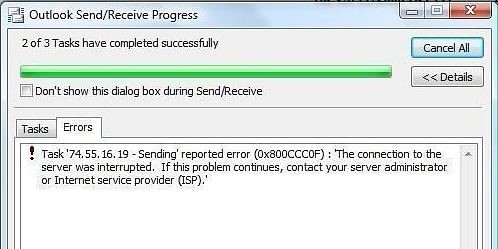
“L’invio/ricezione ha riportato un errore (0x800CCC0F): La connessione al server è stata interrotta. Se il problema persiste, contattare l’amministratore del server o il provider di servizi Internet (ISP).”
Questo errore può presentarsi senza preavviso o senza alcun sintomo precedente e quindi può essere molto preoccupante. Per risolvere l’errore 0x800ccc0f, è necessario individuare la causa esatta che lo ha generato ed eliminarla completamente.
I motivi comuni alla base dell’errore 0x800ccc0f includono:
- Connessione Internet lenta o problemi di connettività con il server Exchange
- Firewall che blocca i messaggi in uscita e in entrata di MS Outlook
- Impostazioni del profilo di Outlook non corrette o profilo di Outlook danneggiato
- Un problema tecnico con le impostazioni del server
- Corruzione del file OST
Metodi per risolvere l’errore 0x800ccc0f di Outlook
A seconda del motivo esatto alla base dell’errore, uno dei seguenti metodi può aiutare a risolvere l’errore 0x800ccc0f di Outlook. Tuttavia, è possibile risolvere rapidamente questo errore esportando tutti gli elementi di posta da OST a PST utilizzando un software di conversione da OST a PST come Stellar Converter for OST. Aiuta a estrarre e convertire gli elementi della casella di posta dal file OST in PST. È inoltre possibile utilizzare il software per importare un file OST inaccessibile, danneggiato o , nel profilo di Outlook o in Exchange live,
NOTA IMPORTANTE: dopo aver applicato ciascuna di queste correzioni, provate a inviare/ricevere e-mail per assicurarvi che l’errore sia stato risolto.
Metodo 1. Verifica dei problemi di connettività
La prima cosa da fare è controllare la connessione del computer con Exchange Server. A tale scopo, controllare sia la connessione a Internet che la connessione al gateway di accesso a Exchange Server. Assicurarsi che la configurazione e le impostazioni siano corrette e che tutto sia a posto.
Metodo 2. Disattivare l’antivirus e il firewall
Oltre a Windows Firewall, anche il programma antivirus potrebbe ostacolare o bloccare le e-mail in entrata o in uscita. Pertanto, per verificare se il problema è questo, disattivare l’antivirus. Per disattivare il Firewall di Windows, seguite questi passaggi,
- Aprite Impostazioni > Aggiornamento e sicurezza > Sicurezza di Windows e fate clic su Firewall e protezione di rete.
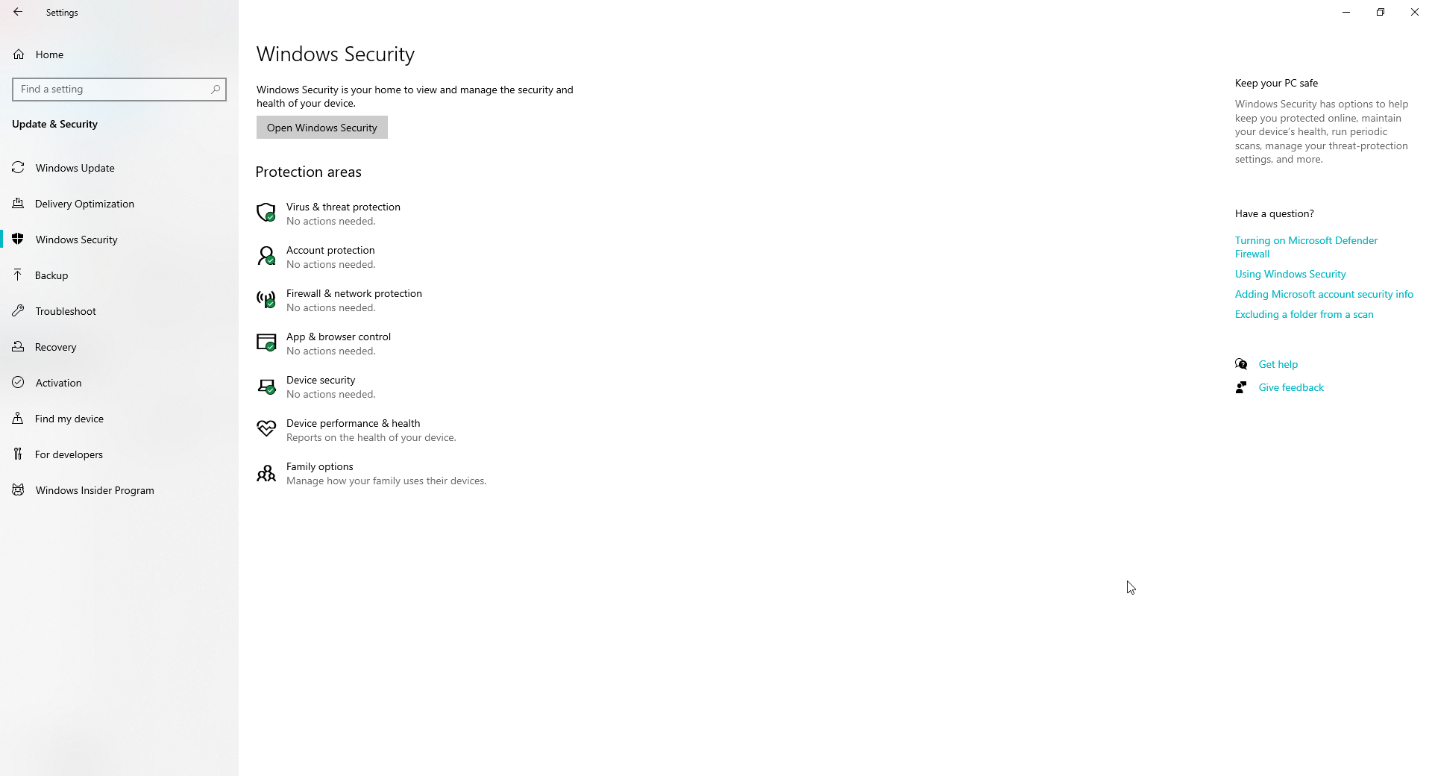
- Disattivare il firewall rispettivamente su Dominio, Rete privata e Rete pubblica.
Ora controllate se l’errore viene risolto inviando un’e-mail. Se l’e-mail viene inviata senza il codice di errore 0x800ccc0f, seguire questi passaggi e cancellare tutti i percorsi per le e-mail in entrata e in uscita aggiungendo manualmente il nome del server POP in entrata e il nome del server SMTP in uscita agli account di posta elettronica di Outlook.
- Aprire Outlook e selezionare Strumenti > Account di posta elettronica
- Selezionate “Visualizza o modifica gli account e-mail esistenti” e cliccate su Avanti.
- Si aprirà la finestra di dialogo Account di posta elettronica. Fare clic su Aggiungi > POP3 > Avanti
- Digitare le informazioni corrette per il server di posta POP3, quindi fare clic su Avanti > Fine.
- Controllare e correggere le impostazioni dell’account di Outlook
Se non funziona, passare alla soluzione successiva.
Metodo 3. Controllare le impostazioni del profilo di Outlook
Controllare le impostazioni predefinite del profilo di Outlook. Se non sono corrette, correggetele. Se non siete sicuri di cosa sia sbagliato, eliminate il profilo predefinito attuale e createne uno nuovo. Quindi impostare il nuovo profilo di Outlook come profilo predefinito. Questo può aiutare a risolvere ed evitare l’errore 0x800ccc0f di Outlook durante l’invio o la ricezione di e-mail.
Metodo 4. Eliminare le e-mail sospette da Outlook
A volte, i messaggi di posta elettronica sospetti o con allegati non attendibili potrebbero essere la vera causa di questo errore. Se pensate che ci siano messaggi di questo tipo nella casella di posta di Outlook, eliminateli immediatamente. Inoltre, se la posta in uscita di Outlook è sovraccarica, svuotatela (solo la posta in uscita). Quindi provate a inviare un’e-mail e verificate se l’errore si risolve.
Metodo 5. Verifica dell’MTU del router
Anche la dimensione dell’unità di trasmissione massima (MTU) del router potrebbe causare il codice di errore 0x800ccc0f di Outlook durante l’invio/ricezione di determinati messaggi di posta elettronica. Controllatela e modificate di conseguenza le dimensioni dei messaggi in uscita. Per ottenere assistenza, è possibile contattare il supporto del produttore del dispositivo o del router.
Metodo 6. Avviare MS Outlook in modalità provvisoria
La modalità provvisoria di Outlook avvia l’applicazione con le impostazioni di base, ossia senza caricare alcun componente aggiuntivo. Se l’errore è causato da un componente aggiuntivo difettoso, questa soluzione vi aiuterà a identificarlo e a risolvere il problema disabilitando il componente aggiuntivo difettoso. Per avviare Outlook in modalità provvisoria, premete i tasti Windows + R, digitate Outlook.exe /safe e premete “Invio” o fate clic su “OK”.
In modalità provvisoria, provate a inviare o ricevere un’e-mail per verificare se l’errore 0x800ccc0f è stato risolto. Se anche questo metodo non funziona, chiudete Outlook e passate alla soluzione successiva.
Metodo 7. Utilizzare lo strumento di riparazione della posta in arrivo
Se avete raggiunto questa soluzione, significa che nessuno dei metodi sopra descritti ha funzionato. Pertanto, un danno o un danneggiamento del file di dati di Outlook, cioè OST, potrebbe essere la causa di questo errore. Per risolvere i problemi minori con i file di dati di Outlook, è possibile utilizzare l’utilità di riparazione della posta in arrivo integrata di Microsoft o ScanPST.exe. È possibile individuare l’utilità ScanPST.exe nel sistema nel seguente percorso in base alla versione di Outlook o di Windows.
- In Outlook 2010: C:\Program Files (x86)\Microsoft Office\Office14
- In Outlook 2013: C:\Program Files\Microsoft Office 15\root\office15
- Su Windows a 32-bit o Outlook 2016 a 64-bit: C:\Program Files\Microsoft Office\Office16
- Su Windows a 64 bit (Outlook 2016): C:\Program Files (x86)\Microsoft Office\Office16
Seguire quindi la seguente procedura,
- Fare doppio clic su ScanPST.exe per avviarlo.
- Fare clic su ‘Sfoglia’ per scegliere il file OST e poi fare clic su ‘Avvia’.
- Dopo la scansione iniziale, se vengono trovati degli errori, fare clic su “Ripara” per risolvere i problemi del file OST.
Dopo aver riparato il file OST, provare a riavviare Outlook e verificare se l’errore è stato risolto. Sebbene ScanPST.exe sia in grado di risolvere problemi minori con il file OST, potrebbe non riuscire a riparare danni gravi. Inoltre, non funziona su un file di dati di Outlook crittografato o su un OST di dimensioni superiori a 2 GB.
Metodo 8. Convertire OST in PST utilizzando il Convertitore Stellare per OST
Quando i metodi di cui sopra non risolvono il problema, la soluzione migliore è convertire il file OST in formato PST utilizzando Stellar Converter for OST. Il software aiuta anche a recuperare gli elementi della casella di posta elettronica eliminati, come e-mail, contatti, allegati, note, elementi del calendario, ecc. È quindi possibile importare il file PST convertito nel profilo di Outlook e risolvere l’errore di invio o ricezione segnalato 0x800ccc0f.
Una volta creato il PST, è possibile eliminare il file OST e quindi connettersi nuovamente al server Exchange accedendovi. Non appena viene stabilita nuovamente la connessione, viene ricreato un nuovo OST.
Per concludere
In questo articolo abbiamo indicato vari metodi che possono aiutare a risolvere e superare l’errore 0x800ccc0f di Outlook. Tuttavia, se l’errore è causato da un file OST corrotto o danneggiato, il modo più semplice per risolvere l’errore è utilizzare un convertitore da OST a PST. Aiuta a estrarre gli elementi della cassetta postale e a salvarli in PST importabile in Outlook. Inoltre, è possibile recuperare qualsiasi elemento della casella di posta elettronica perso o eliminato accidentalmente.
